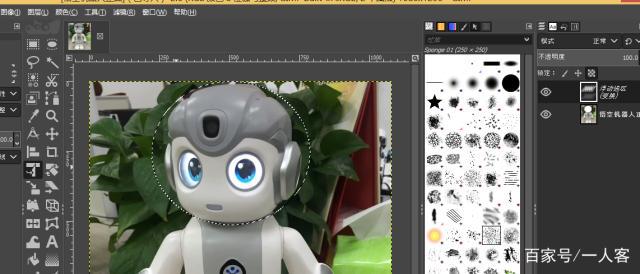gimp 抠图 |
您所在的位置:网站首页 › 魔法棒怎么按开关 › gimp 抠图 |
gimp 抠图
|
抠图建立选区这块,GIMP和PS两大软件本质一样,都是通过建立选区保护来抠掉或清除掉不必要的像素。而直接的抠图工具也很多,比如模糊选择工具(类似PS里的魔棒工具),自由选区,路径工具等。一人客在本文主要介绍免费作图软件GIMP的浮动选区概念,所以抠图技巧只是辅助,主要配合这一个特有的浮动选取概念来讲解。
在PS里,我们在做好选区后,可以通过组合快捷键Ctrl+J来实现通过拷贝的图层,也就是把选区内的像素新建一个图层。在某些操作下,你可以把GIMP的浮动选区和PS的通过拷贝的图层功能来对比理解(只是辅助理解,其实并不一样)。当然PS不存在浮动选区这个概念。 GIMP里的浮动选区,就是在GIMP里对某个图层选区做旋转、缩放等多种变换调整后,或者你从剪贴板里粘贴到GIMP里已打开的图像时,软件会自动生成一个新的浮动图层,以待你选择下一步如何操作。通常右键下一步有两种操作:到新图层和固定图层。选择“到新图层”,浮动选区就自动建立新的图层正常叠加到下层图层上;而如果选择固定图层,则浮动选区就和下层图层自动合并。这一点倒有点像PS里的向下合并的操作。 下面我们看一个很简单的例子。GIMP打开这样一个机器人的图片,我们抠出它的脑袋的话,可以用多种选择工具:自由选区、智能剪刀或路径工具。这里一人客不那么麻烦,只是用椭圆工具划出来椭圆选区,然后对图层的机器人头部进行缩放,确定变换后,在图层面板上会建立一个浮动选区的临时层。这个临时层,只能支持部分操作,要操作需要对临时层执行到新图层或固定图层的操作。右键点击选择即可。 当你在GIMP里粘贴进剪贴板上的图的时候,同样也会建立一个浮动选区。操作和上面这个是一样的。最好不要直接固定图层。 因为还有一点需要特别注意,我们做某个图层选区做缩放旋转等操作或者抠图建立选区再调整的时候,如果软件建立浮动选区了,我们发现变换后的图层选区超出了原来的图层范围,那么此时最好不要选择固定图层命令,因为选择固定固层命令后,软件会依照原有的图层尺寸来合并,而此时超出原图层范围的部分就被自动截掉了,多数情况下我们都不会接受这种处理。而选择到新图层命令呢,则会新建一个适合尺寸的图层来全显示这个选区,而原有的图层则会变成一个可有可无的空层。 当然如果要浮动某个选区,在图层选区内右键选择菜单:选择-浮动就能把当前选区浮动独立出来。可能到这儿很多人也明白了,浮动选区,就是为了方便把选区独立出来以便操作,毕竟一个图层内孤零零的选区可操作的意义不大,麻烦也多。当把它独立成图层的时候,我们作图才会更灵活。 在GIMP里这是一个新概念,虽然一些人都觉得GIMP这个有点多此一举,不如PS里直接粘贴成图层或缩放即新图层那么直观简单。不过GIMP的逻辑就是如此,以前我们只是受商业软件的影响太深了而已,而且当你用过了习惯了GIMP,就会觉得浮动选区的概念其实灵活又强大一点。 |
【本文地址】
今日新闻 |
推荐新闻 |